Linux进程卡死,如何解决?
如何解决Linux系统中出现的进程卡死问题
在使用Linux系统的过程中,我们有时会遇到进程卡死的情况。进程卡死会导致系统无响应、程序无法正常运行,严重影响工作效率和系统稳定性。因此,解决进程卡死问题是非常重要的。本文将介绍一些常见的解决方法,希望能帮助读者有效应对这个问题。
- 使用系统监控工具
当系统出现进程卡死问题时,我们可以使用一些系统监控工具来帮助我们定位问题。比如,我们可以使用top命令来查看系统的进程信息,以及各个进程的资源占用情况。top命令会实时显示进程的CPU占用率、内存占用率等信息,有助于我们找到异常的进程。
另外,我们还可以使用ps命令来查看进程的状态。通过ps命令,我们可以查看进程的PID(进程ID),以及进程的状态。当一个进程卡死时,它的状态通常会显示为S(Sleeping)或者D(Disk Sleep)。我们可以根据这些状态来确认进程是否卡死。
- 终止卡死进程
一旦确认了卡死的进程,我们可以尝试终止它,以恢复系统的正常运行。在Linux系统中,我们可以使用kill命令来终止进程。比如,如果要终止进程的PID为123的进程,我们可以使用以下命令:
kill 123
如果终止进程失败,我们可以尝试使用强制终止命令来强制终止进程。在Linux系统中,我们可以使用kill -9命令来强制终止进程。比如:
kill -9 123
需要注意的是,强制终止会直接终止进程,可能会导致数据丢失或其他不良后果。因此,在使用强制终止命令时需要谨慎,最好备份相关数据。
- 检查系统资源
有时,进程卡死是由于系统资源不足导致的。例如,内存不足、磁盘空间不足等。因此,我们可以通过检查系统资源来解决进程卡死问题。
首先,我们可以使用free命令来查看系统的内存使用情况。如果内存使用量接近或超过系统总内存的80%,那么就可能是内存不足导致了进程卡死。此时,我们可以通过释放一些不必要的内存资源,或者增加系统的内存来解决问题。
另外,我们还可以使用df命令来查看磁盘空间使用情况。如果磁盘空间不足,进程可能会因为无法写入数据而卡死。我们可以通过删除一些不必要的文件或者扩展磁盘容量来解决这个问题。
- 检查进程相关配置
有时,进程卡死的原因可能是由于配置问题导致的。例如,某些进程可能会因为配置错误或不合理的参数而导致卡死。这时,我们可以通过检查进程相关的配置文件来解决问题。
对于每个进程,通常都有一个对应的配置文件。我们可以打开配置文件,查看其中的参数设置是否合理。如果参数设置有误,我们可以根据具体情况进行修改。
- 更新软件和驱动程序
进程卡死问题有时也可能是由于软件或驱动程序的bug导致的。因此,我们可以尝试更新软件和驱动程序,来修复可能存在的bug。
在Linux系统中,我们可以使用包管理器(如apt、yum等)来更新软件。同时,我们还可以使用硬件设备的官方网站或软件源,下载并安装最新的驱动程序。
总结:
进程卡死是使用Linux系统时常见的问题之一。通过本文介绍的方法,我们可以有效解决进程卡死问题,恢复系统的正常运行。当然,不同的进程卡死问题可能具有不同的原因和解决方法,因此,在解决问题时需要根据具体情况进行分析。同时,定期进行系统维护和更新,合理配置系统资源,也能够有效预防进程卡死的发生。
以上是Linux进程卡死,如何解决?的详细内容。更多信息请关注PHP中文网其他相关文章!

热AI工具

Undresser.AI Undress
人工智能驱动的应用程序,用于创建逼真的裸体照片

AI Clothes Remover
用于从照片中去除衣服的在线人工智能工具。

Undress AI Tool
免费脱衣服图片

Clothoff.io
AI脱衣机

Video Face Swap
使用我们完全免费的人工智能换脸工具轻松在任何视频中换脸!

热门文章

热工具

记事本++7.3.1
好用且免费的代码编辑器

SublimeText3汉化版
中文版,非常好用

禅工作室 13.0.1
功能强大的PHP集成开发环境

Dreamweaver CS6
视觉化网页开发工具

SublimeText3 Mac版
神级代码编辑软件(SublimeText3)
 Win10电脑出现橙屏卡死怎么解决?橙屏死机修补方式
Jul 23, 2023 pm 01:56 PM
Win10电脑出现橙屏卡死怎么解决?橙屏死机修补方式
Jul 23, 2023 pm 01:56 PM
有Win10客户跟我体现自身在计算机的运用全过程中,碰到显示屏变橙色的状况,还提醒了一堆英语字母,这是什么原因?通过剖析我觉得这也是因为GPU问题导致的,那下边小编就给各位提供完整的修补方式,期待对大伙儿有用。修补方式如下所示:1、升级图形驱动程序GPU或图形驱动程序是此问题通常产生的首要缘故。驱动程序很有可能损坏或最新版本与现阶段系统软件兼容问题。您有2个挑选。将图形驱动程序升级到最新版-或是要是您近期安装了最新版本,请将其回退。假如您没办法运行windows10,则必须运用高级恢复模式并运行
 win11文件右键菜单卡死怎么解决
Jul 02, 2023 pm 11:13 PM
win11文件右键菜单卡死怎么解决
Jul 02, 2023 pm 11:13 PM
win11文件右键菜单卡死怎么解决?如果需要查看文件具体属性该怎么操作?我们经常会左键选中文件后在右键打开菜单进行属性查看,但是有许多使用win11版本的操作系统的小伙伴们经常会遇到在右键文件时总是要等待一会,右键菜单才会显示,这样对用户们的电脑使用体验非常有影响,对此,小编用以下的文章为大家介绍一下如何解决这个问题。很多小伙伴不知道怎么详细操作,小编下面整理了win11右键菜单卡死解决教程,如果你感兴趣的话,跟着小编一起往下看看吧!win11右键菜单卡死解决教程一览1、首先我们同时按下【ctr
 如何解决win11安装界面卡死的问题
Dec 26, 2023 pm 05:55 PM
如何解决win11安装界面卡死的问题
Dec 26, 2023 pm 05:55 PM
不少的用户在安装win11系统时都卡死宰了安装的界面导致无法继续安装,为此下面给大家带来了win11安装卡死在安装界面解决方法,其实很多时候是系统不稳定或者缺少驱动导致的,快来解决一下吧。win11安装卡死在安装界面怎么办:1、首先点击左下角的跳过,此时可以跳过安装直接进入系统但是会缺少驱动。2、进入之后点击左下角的win图标,打开进入设置。3、然后选择里面的“设备管理器”。4、进入之后可以看到“显示适配器”选项,点击打开。5、右击选择显卡并点击“卸载设备”。6、卸载完成后重新下载驱动进行安装并
 解决win10搜索框无响应的方法
Jan 03, 2024 am 09:44 AM
解决win10搜索框无响应的方法
Jan 03, 2024 am 09:44 AM
用户在使用win10搜索出现卡死的问题,导致搜索功能不能使用,只要强制关机重新,那么该怎么解决此问题呢,下面我们就一起看看win10搜索框卡死解决方法吧!win10搜索框卡死:1、点击搜索后卡死,可以能是未响应了,可以等待一下。2、如果等待了一会之后还是卡死,那么右击任务栏打开任务管理器,重新启动一下windows资源管理器。3、打开搜索设置,将权限和历史记录项下的安全搜索关闭,把云搜索也关闭。
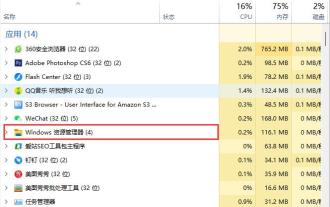 Win10底端任务栏卡死是什么原因Win10底端任务栏卡死无反映怎么解决
Jul 10, 2023 am 08:33 AM
Win10底端任务栏卡死是什么原因Win10底端任务栏卡死无反映怎么解决
Jul 10, 2023 am 08:33 AM
近期有一些客户碰到Win10底端任务栏卡死的状况,不清楚是怎么回事造成,这多数是“Windows资源管理器”运作出现异常,别担心,下面说说Win10底端任务栏卡死的2种解决方法。Win10底端任务栏卡死无反映怎么解决?计划方案一:重新启动“Windows资源管理器”。立即按电脑键盘键盘快捷键“Ctrl+Alt+Del”开启“资源管理器”,转换到“进程”菜单栏。选定“Windows资源管理器”项,点一下“重启”按键。待”Windows资源管理器“重新启动进行后,再试着右键任务栏。计划方案二:再次“
 处理Windows资源管理器卡死问题
Feb 25, 2024 pm 05:48 PM
处理Windows资源管理器卡死问题
Feb 25, 2024 pm 05:48 PM
windows资源管理器是Windows操作系统中一个非常重要的工具,用来管理和浏览计算机中的文件和文件夹。然而,有时候我们可能会遇到资源管理器卡死的情况,这会给我们的使用带来一定的困扰。本文将介绍一些解决资源管理器卡死问题的方法。第一,重启资源管理器。最简单且常见的解决方法就是重启资源管理器。使用快捷键Ctrl+Shift+Esc可以快速打开任务管理器,在
 Linux进程卡死,如何解决?
Jun 30, 2023 pm 05:31 PM
Linux进程卡死,如何解决?
Jun 30, 2023 pm 05:31 PM
如何解决Linux系统中出现的进程卡死问题在使用Linux系统的过程中,我们有时会遇到进程卡死的情况。进程卡死会导致系统无响应、程序无法正常运行,严重影响工作效率和系统稳定性。因此,解决进程卡死问题是非常重要的。本文将介绍一些常见的解决方法,希望能帮助读者有效应对这个问题。使用系统监控工具当系统出现进程卡死问题时,我们可以使用一些系统监控工具来帮助我们定位问
 win10电脑玩一会游戏卡死画面定格怎么办
Jul 09, 2023 pm 05:17 PM
win10电脑玩一会游戏卡死画面定格怎么办
Jul 09, 2023 pm 05:17 PM
在操作电脑系统的过程中,我们经常会遇到各种各样的一些问题,比如说电脑用着用着就死机等情况时有发生。最近就有网友说自己的win10电脑玩一会游戏卡死画面定格怎么办?别急,下面小编就教下大家win10电脑玩游戏卡死画面定格的解决方法。具体的解决方法如下:1、同时按下快捷键Ctrl+Alt+Delete,调出任务管理器。2、切换到进程选项中,点击windows资源管理器,再点击右下角的重新启动。3、如果系统桌面上的图标都消失的情况下,我们点击文件,找到并单击运行新任务选项。4、在输入框里输入explo






